بررسی و مونتاژ دوربین مداربسته تحت شبکه MS-J10

معرفی MS-J10
مونتاژ دوربین مدار بسته کار سختی نیست. این دوربین تحت شبکهی چینی با نام MS-J10 رو از بازار علاءالدین2 خریدم. این دوربین 3مگاپیکسل هست. همچنین یه قابلیتی داره به نام StarLight که در شب بدون اینکه لامپ داشته باشه، تصویر رو رنگی نشون میده. یعنی در شب هم چمن ها رو سبز نشون میده. البته منظورم از لامپ، LED های وارم هستن که بعضی دوربینا دارن و با استفاده از اون چون نور محیط رو افزایش میدن دوربین در حالت رنگی میمونه. بهش میگن Warm Light
فروشنده این مدل رو تازه موجود کرده بود و هنوز مونتاژ نشده بود. در نتیجه منم ازش خواستم یکم راهنمایی کنه و خودم توی خونه مونتاژش میکنم.
عکس های زیر قطعاتی که گرفتم رو نشون میده:
- بالا برد مادون قرمز هست (هم رو و هم پشت). البته برخلاف دوربین های متداول که مادون قرمزشون، با چشم به صورت نور قرمز مشخصه، توی این مدل اصلا نه تو شب و نه توی روز روشن بودن لامپ اطرافش با چشم مشخص نیست. دنبالش نرفتم که ببینم دلیلش چیه.
- قطعهی وسط IRCUT و لنز هست و پیچ و اسپیسر هم کنارشون
- پایین هم برد اصلی رو داریم با نام MS-J10 که روش SSC335 نوشته شده. برد 307 خیلی معروفه تو بازار. یه مدل بالاتر این برد رو به عنوان 335 میفروشن. نمای از پشت برد به همراه IRCUT هم در عکس بعدی هست.
مونتاژ کردن این برد هم ساده است، برچسب های حفاظتی IRCut و برچسب روی سنسور رو برمیدارید و با پیچ های ریز (که فروشنده تمامی پیچ ها رو هم بهم داد) بهش وصل میکنید. دقت کنید که بعد از برداشتن برچسب سنسور سریع پیچ ها رو وصل کنید که گرد و غبار روی سنسور نشینه. بعد از اون لنز رو روی IRCut پیچ میکنید. لنز رو که پیچ میکنید قبلش رزوه ها رو نوار تفلون بزنید که بعدا دلیلش رو میگم.



سیم رو از داخل فریم رد کردم و با اورینگ و پیج کاملا محکم کردم. حالا با استفاده از اون کمکی که از فروشنده گرفتم ترتیب رنگ سیم های سوکت شبکه رو متصل کردم در کنار اون سوکت برق مربوط به برد IR رو هم وصل کردم. همچنین برد اصلی و برد IR رو روی فریمش با پیچ و اسپیسر سوار کردم. در این جا قاب رو کامل نبندید تا لنز رو تنظیم کنید.
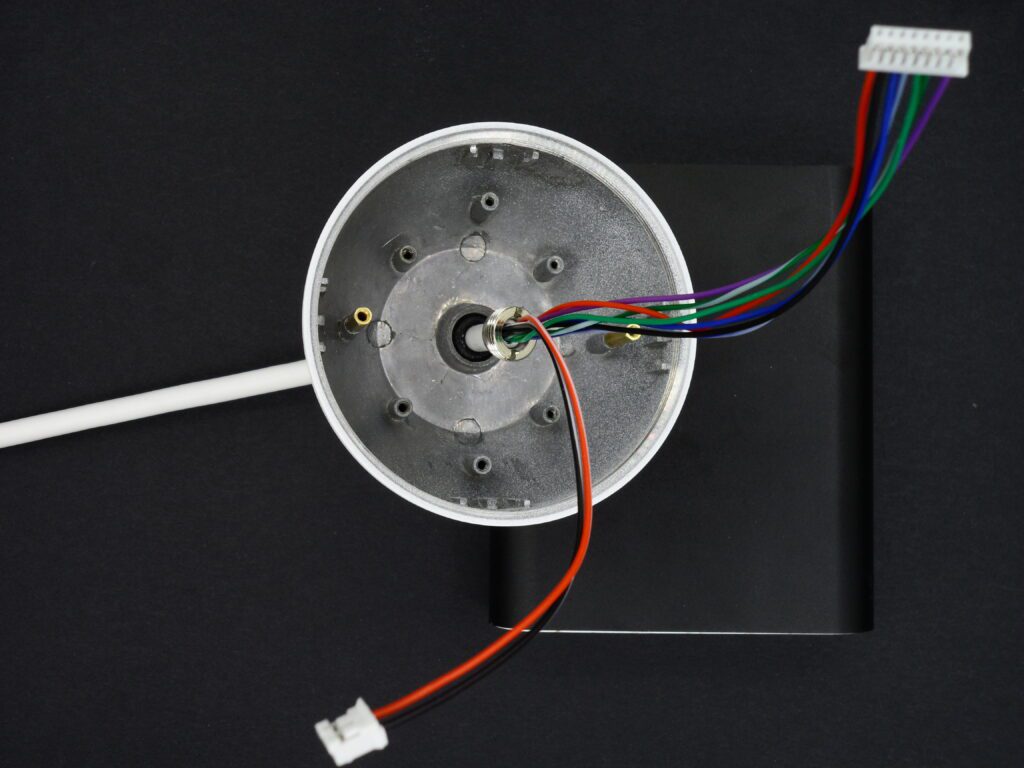



بعد از مونتاژ، دوربین رو به آداپتور 12 ولت و با سیم شبکه به مودم یا روترتون وصل میکنید. در هر مودم یا روتر فرق میکنه اما با واردشدن به تنظیمات مودمتون آیپی اختصاص داده شده به دوربین رو پیدا کنید و در مروگرتون وارد کنید تا وارد تنظیمات دوربین بشید. عموما باید با مرورگر Internet Explore وارد بشید چون اکثر اوقات با کروم و اینا کار نمیکنه. اگر بعد از وارد شدن ازتون خواست که پلاگین نصب کنید (مثل تصویر پایین) روی لینک بزنید و پلاگین رو دانلود و نصب کنید.
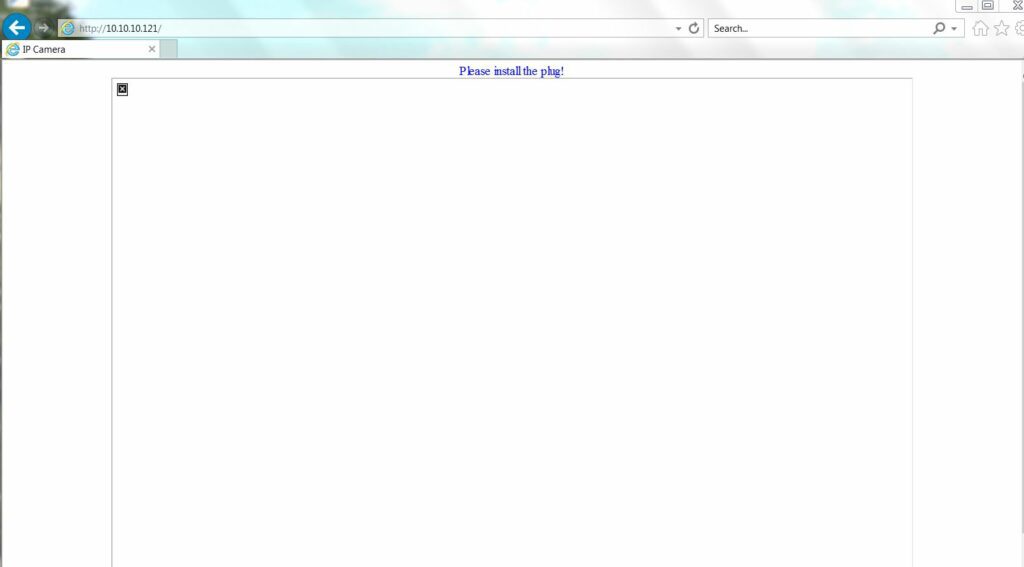
با یوزرنیم admin و رمز 123456 وارد تنظیمات دوربین بشید و در صفحهی اول تصویر رو نشون میده. تصویر نشون داده شده تار هست. دوربین رو به سمت یه محیط باز چند متری بگیرید و با چرخوندن آروم لنز، هرجا که تصویر کاملا واضح شد دیگه ادامه ندید. اینجا نقطهی حساس ماجراست. با کوچکترین لرزشی، لنز هم تکون میخوره و تصویر دوباره تار میشه درنتیجه فروشنده بهم گفت که چسب مایع یا چسب قطرهای 123 بزنم. من خوشم نیومد از اینکار و برای اینکه لنز کاملا سفت بمونه روی رزوه هاش چند دور نوار تفلون پیچیدم. توی عکس های بالا نشون دادم. البته یک مایعی هست به نام Thread Locker که دقیقا برای چنین مواقعی ساخته شده و زمانی که پیچی قراره در جای خودش سفت بمونه از این چسب استفاده می کنند.
توجه کنید که این کار برای تنظیم لنز استاندارد نیست و یه تصویر مرجعی هست که اونو میچسبونید به دیوار و با اون لنز رو تنظیم میکنید. در هر حال این روش کارتون رو راه میندازه.
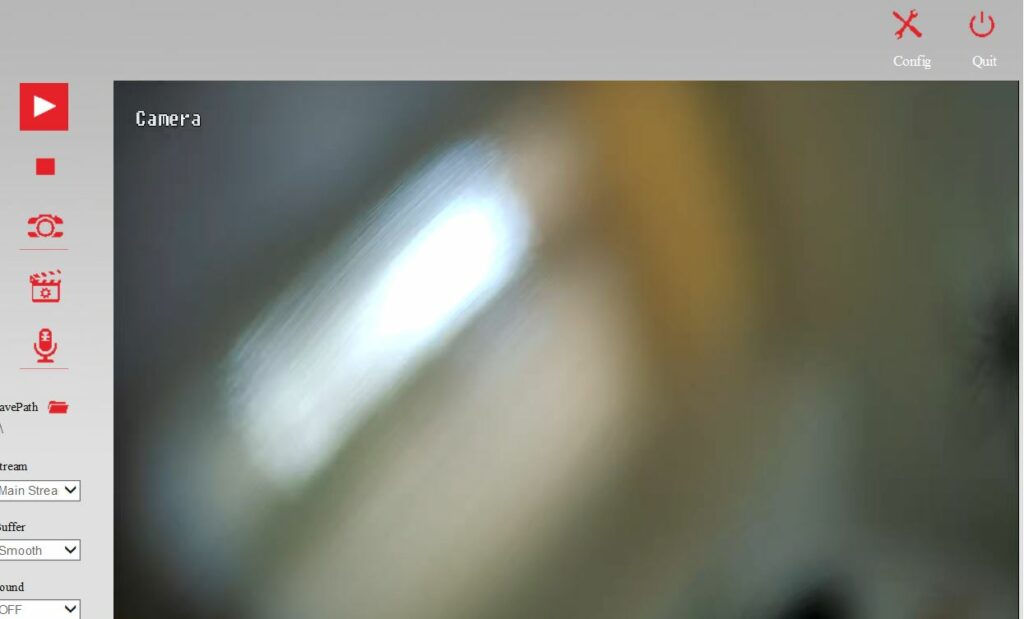
با رفتن به تنظیمات دوربین هم میتونید آی پی و تنظیمات تصویر رو تغییر بدید. وقتی همه چیز همونجوری بود که میخواستید. فریم دوربین رو با اورینگش ببنید و کار مونتاژ تموم شده است.
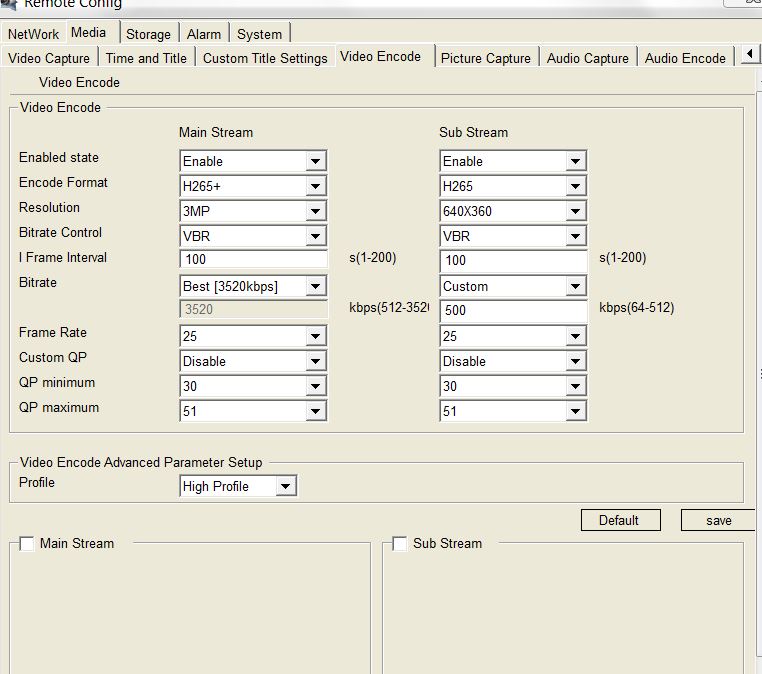
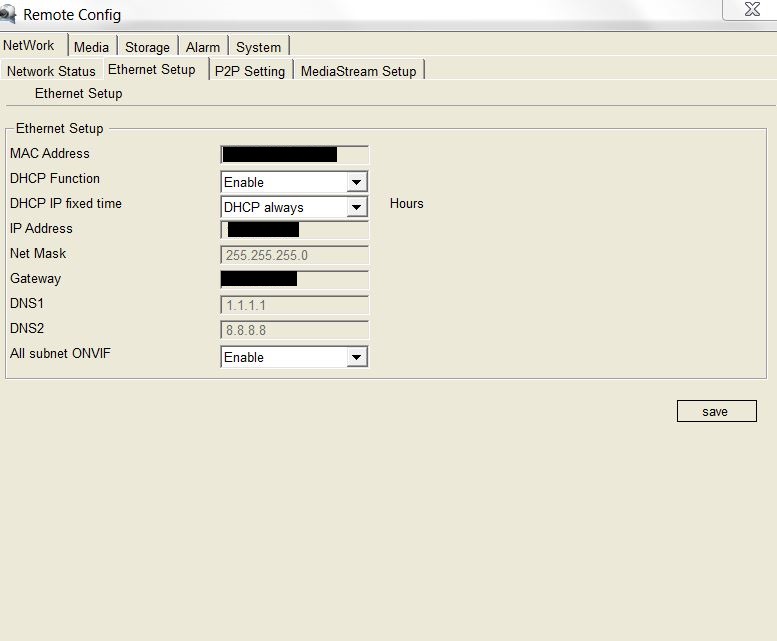

بروزرسانی:
این فریمور برای من مشکل ساعت داشت و ساعت دوربین رو نگه نمیداشت و ساعت های پرت و بلا نشون میداد. همه نوع تنظیمات رو هم تست کردم از NTP تا Manual، ساعت همش بهم میریخت. با جستجو توی سایت های چینی این فریمور جدید رو پیدا کردم که با رفتن توی تنظیمات دوربین و افزودن فریمور، اونو آپدیت کردم. مشکل ساعت حل شد و قیافه و ظاهر برنامه کلا تغییر کرد..
سلب مسئولیت: این فریمور روی دوربین من با این مشخصات جواب داده. برای شما ممکنه مدل دیگه ای و باعث خراب شدن دوربینتون بشه و این مسئولیتی هست که قبول نمیکنم.
دانلود MSJ10_V0_V3.2.0.2_STARC_202209201202
لینک اصلی سایت که ازش دانلود کردم اینجا و اینجا برای مدل های مختلف



